Jak odstranit vodoznak v Lunapicu pomocí 3 účinných způsobů [zdarma k použití]
Pro začínající editor obrázků můžete zkusit otevřít Lunapic na webu a upravit svůj obrázek. Ve skutečnosti může tento nástroj pomocí dvou praktických nástrojů přidávat a odstraňovat vodoznak, který máte na obrázcích. Zde uvedeme techniky, které můžete na obrázky použít, a odstraníme vodoznak. Buďte trpěliví při čtení tohoto článku, abyste se naučili jak odstranit vodoznak v lunapic s kroky, které přidáme níže.
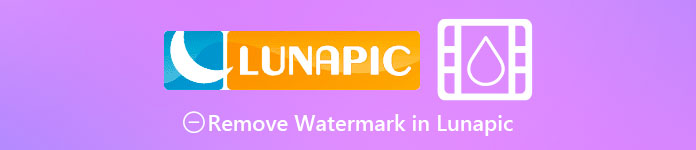
Část 1. 2 Techniky pro odstranění vodoznaku z obrázku pomocí Lunapic, které musíte znát
Lunapic odstraňuje vodoznaky z obrázku dvěma různými způsoby; oříznutí a odstranění objektu. Ale který způsob je efektivnější a který méně? Pojďme si je nejprve probrat, než přistoupíme ke krokům.
1. metoda. Ořízněte vodoznak na obrázcích
Funkce oříznutí, kterou poskytuje, není nic zvláštního, což znamená, že ořízne obrázek tak, jak naznačuje název. Tuto funkci můžete použít, pokud je vodoznak po stranách. Ořízněte vodoznak a uložte část obrázku bez vodoznaku. Pokud vás to zajímá, můžete postupovat podle kroků, které jsme přidali.
Krok 1. Otevřete oficiální web Lunapic vyhledáním v prohlížeči a klikněte nahrát, vyberte obrázek ve složce, který se zobrazí, a stiskněte otevřeno nahrát to.
Krok 2. Klikněte Upravit v horní nabídce a poté vyberte Oříznout obrázek používat jeho funkci oříznutí.
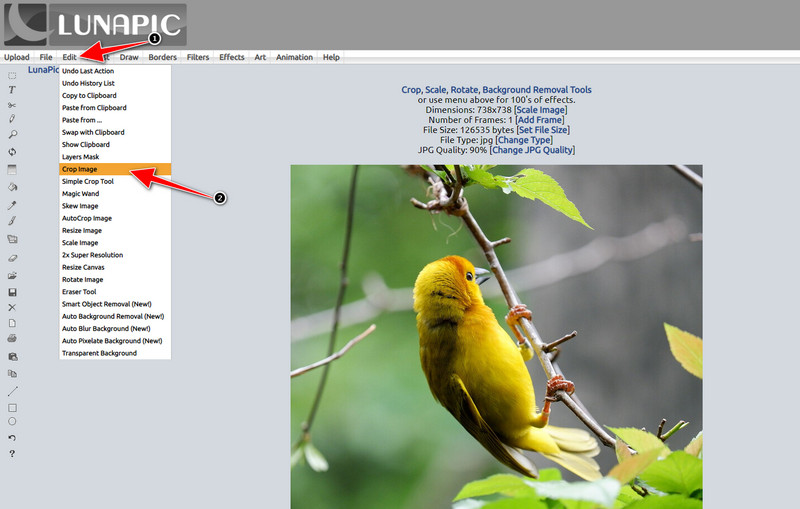
Krok 3. zmáčkni rozevírací seznam na nástroji a vyberte nástroj pro oříznutí, který chcete použít. Upravte jej a ujistěte se, že vodoznak není součástí.
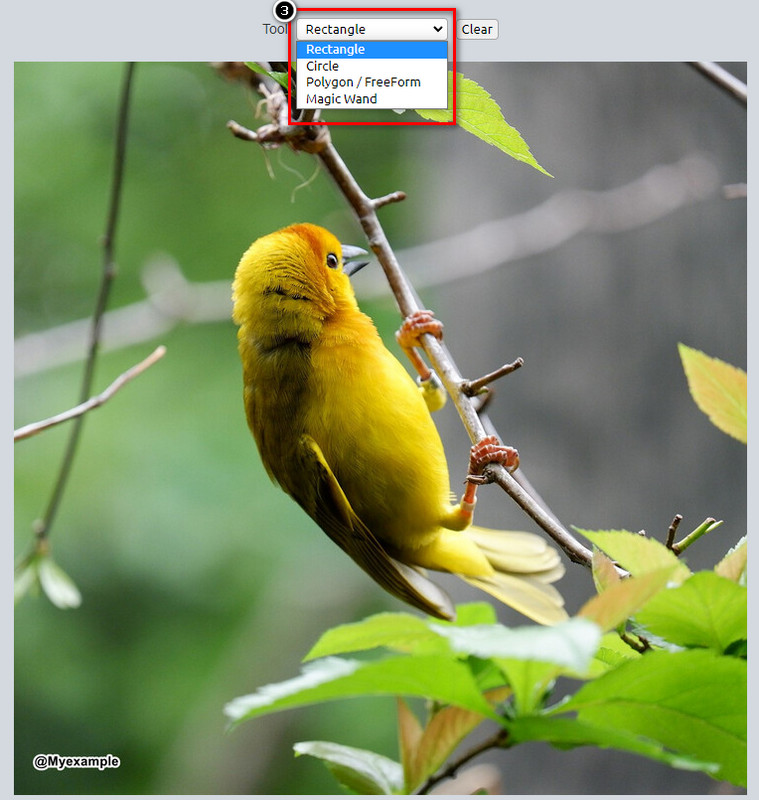
Krok 4. Kliknutím na Oříznutí , uvidíte vzorek konečného výstupu, jakmile jej exportujete. Pokud jste s výsledkem spokojeni, stiskněte Uložit stáhnout její oříznutou verzi na místní disk.
2. metoda. Odstraňte vodoznak z obrázku pomocí odstranění objektu
Na rozdíl od oříznutí se odstranění objektu zabývá spíše odstraněním objektu z obrázku, aniž by se změnil rozměr obrázku. V této funkci budete muset zvýraznit vodoznak; poté jej můžete odstranit pomocí nástroje. Není to úžasné? Pokud jste dostatečně ohromeni, že jej chcete použít, níže uvedené kroky vám poskytnou kompletní způsoby, jak vodoznak vymazat pomocí Lunapic.
Krok 1. Opakujte stejný krok v prvním kroku na funkci oříznutí a importujte obrázek s vodoznakem.
Krok 2. otevřeno Upravit ale nyní vyberte Inteligentní odstranění objektu k použití další funkce, kterou můžete použít k odstranění vodoznaků.
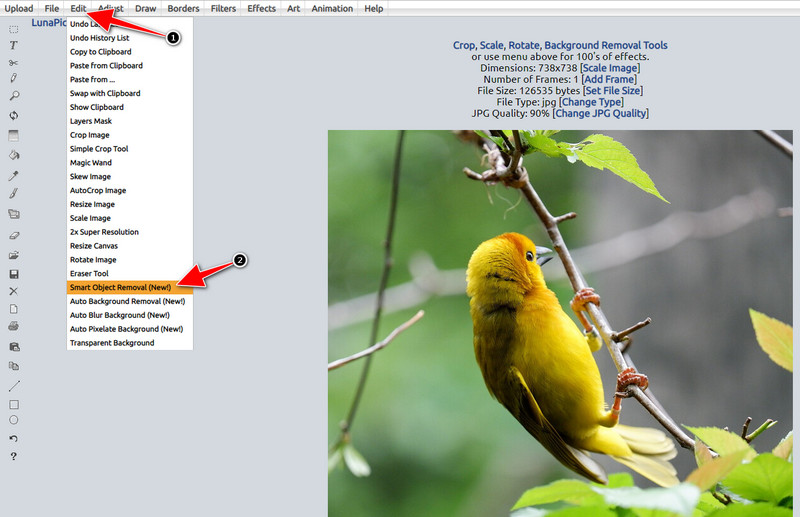
Krok 3. Zvýrazněte vodoznak pomocí štětce, který poskytuje; můžete také upravit velikost štětce podle vašich preferencí.
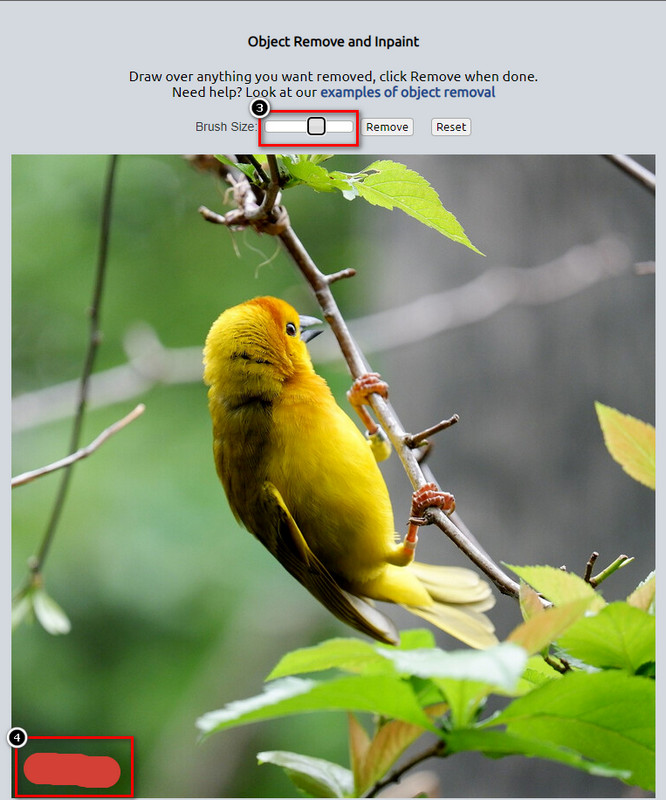
Krok 4. Klikněte na Odstranit tlačítko pro vymazání vodoznaku a před exportem obrázku uvidíte, jak by vypadal.
Krok 5. Klikněte Uložit stáhnout hotový produkt na místní disk.
Část 2. Nejlepší alternativa k Lunapic k odstranění vodoznaku jedním kliknutím zdarma
Pokud potřebujete alternativní odstraňovač vodoznaků Lunapic, můžete použít FVC Free Watermark Remover. Stejně jako Lunapic můžete tento nástroj používat na webu bez registrace, stahování nebo reklam na webovém rozhraní. Tento webový nástroj si můžete užívat bez omezení a jeho výkon je efektivní již od jeho začátku. Už pomáhá milionům uživatelů na webu. Pokud potřebujete pomoc s odstraněním objektů na obrázku, můžete začít postupovat podle kroků, které přidáme níže.
Krok 1. Otevřete jeho oficiální web kliknutím na toto odkaz, otevře se přímo nová karta v prohlížeči, který právě používáte, a uvidíte rozhraní tohoto odstraňovače vodoznaků.
Krok 2. Stisknutím tlačítka Nahrát fotku, můžete importovat obrázek, který máte na místním disku, s vodoznakem nebo nepotřebným objektem, který chcete odstranit.
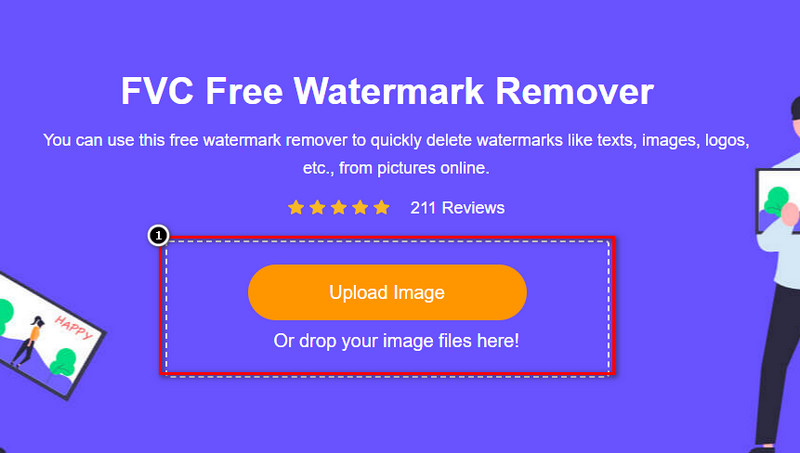
Krok 3. Pro zvýraznění vodoznaku na obrázku, který nahrajete, můžete použít tři možnosti. Vyberte si jeden a zvýrazněte vodoznak pomocí nástroje, který si vyberete.
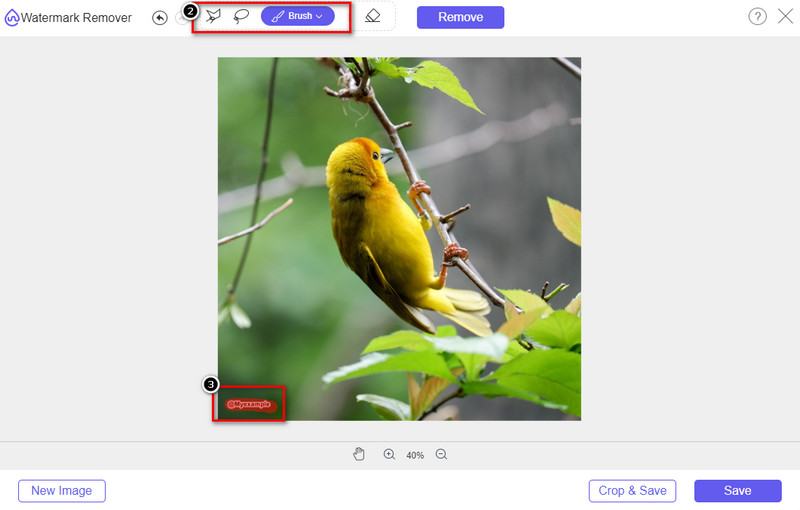
Krok 4. zmáčkni Odstranit tlačítko pro odstranění objektu, který jste zvýraznili dříve v kroku 3. Vše, co zvýrazníte na obrázku, bude odstraněno.
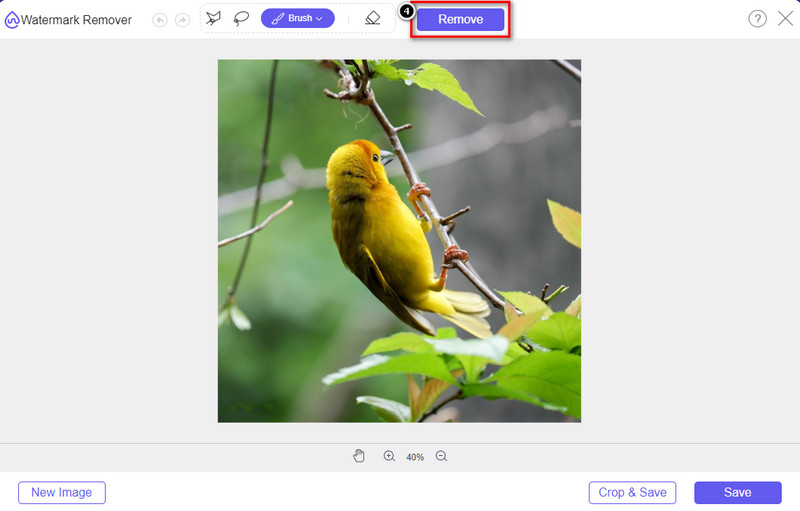
Krok 5. zmáčkni Uložit tlačítko pro stažení hotového produktu a můžete vyhledat obrázek ve složce, která se zobrazí na obrazovce.
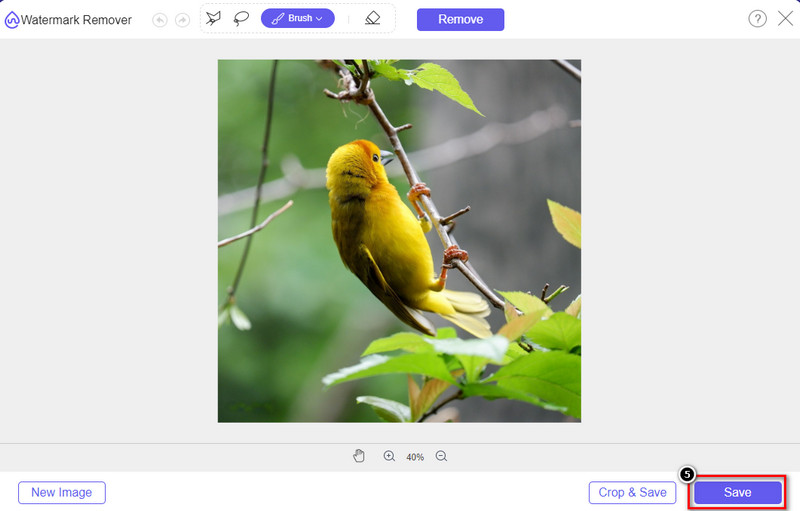
Další čtení:
Jak odstranit vodoznak B612 z vašich obrázků
Jak zdarma odstranit vodoznak WOW Slider
Část 3. Často kladené otázky o tom, jak odstranit vodoznak v Lunapicu
Přidá Lunapic na upravené obrázky vodoznak?
I když je tento online editor volně přístupný na webu, nevkládá vodoznak produktu do obrázku, který zde upravujete. K používání prémiových nástrojů, které poskytuje, nebudete potřebovat předplatné. Užijte si používání nástroje bez jakýchkoli omezení! Navštivte jeho oficiální webovou stránku a prohlédněte si a použijte nástroje, které můžete použít k úpravě obrázků.
Mohu přidat svůj vodoznak na Lunapic?
Samozřejmě můžete do vytvořeného obrázku přidat své odlišení, aby bylo pro druhého obtížné obrázek zkopírovat. Po otevření webové stránky klikněte na Nahrát a přidejte obrázek, který chcete upravit, klikněte na ikonu T na levé straně panelu nástrojů a přidejte textový vodoznak, který chcete přidat do nahraného obrázku.
Má Lunapic odstraňovač pozadí?
Ano, Lunapic podporuje technologii AI, která dokáže detekovat pozadí obrázku a okamžitě ho efektivně odstranit. Název funkce je Automatické odstranění pozadí. Otevřete nástroj a klepněte na Upravit; uvidíte funkci, o které mluvíme a která vám může pomoci odstranit pozadí na obrázku. Také podporuje přidání rozmazaného pozadí, pokud jej chcete použít.
Jaké jsou účinky dostupné na Lunapicu?
Lunapic podporuje různé výběry z hlediska efektů, které můžete použít k přidání obrázků, obrázků, přechodů, maskování, karikatur, závad a mnoha dalších, které můžete na své obrázky aplikovat.
Závěr
Odstranění vodoznaku z obrázku pomocí Lunapicu je neuvěřitelně snadné s výukovým programem, který přidáme v tomto článku. Můžete postupovat podle kroků, které přidáme na tento blog, a oříznout nebo odstranit vodoznak na obrázku, který jste uložili na místní disk. I když nemáte dostatek zkušeností s odstraňováním vodoznaku, můžete nástroj zvládnout během okamžiku. Ale pokud chcete zažít nové výšky automatického odstranění vodoznaku, můžete použít alternativu, kterou přidáváme v tomto článku. Navštivte jeho oficiální web kliknutím na jeho název a podívejte se, jaké možnosti tohoto nástroje nám chybí. Pokud rádi čtete tento blog, ohodnoťte nás 5 hvězdičkami.



 Video Converter Ultimate
Video Converter Ultimate Screen Recorder
Screen Recorder



